
След успешна инсталация на Fedora 26 е необходимо да се даде помощ на системата, тъй като пакетите трябва да се актуализират постоянно, както и ядрото на дистрибуцията, ето защо необходимо е действие да имате най-актуалните пакети.
Това малко ръководство не е пълно, но става въпрос за това, което е необходимо от гледна точка на най-използваните, не само Надявам се, че това ръководство работи за вас и е полезно за вас. Поради това Оставям ви списък с това как да конфигурирате вашата система с необходимите пакети за ежедневна употреба.
Fedora 26 Ръководство за инсталиране след инсталиране
Завършвайки инсталацията на Fedora, ще е необходимо да рестартирате системата, за да можете да продължите да стартирате системата на вашия компютър, тук ще трябва да използвате терминала, за да изпълните някоя от стъпките, които ще опиша подробно по-долу.
Актуализация на пакета
Първото нещо, когато правите първото си стартиране, ще бъде да отворите терминал и да актуализирате списъка на хранилището, както и пакетите, ние правим това със следната команда:
sudo dnf -y update
Езикови настройки
В тази версия, когато изпълняваме инсталационния процес, имаме поддръжката на Anaconda, която има поддръжка за много езици, но все пак е необходимо да се направят някои корекции, така че поддръжката да е пълна, със следните команди го правим:
KDE
sudo dnf -y install kde-l10n-Spanish sudo dnf -y install system-config-language system-config-language
Гном и други
sudo dnf -y install system-config-language system-config-language
Инсталирайте хранилището на RPM Fusion
Fedora има собствено хранилище на приложениясъщо има и други неофициални хранилища които имат приложения, които по философия на екипа на Fedora не могат да бъдат включени в официалното. Един от тях се нарича RPM Fuision за да го добавим към системата го правим със следната команда:
sudo dnf -y install --nogpgcheck http://download1.rpmfusion.org/free/fedora/rpmfusion-free-release-$(rpm -E %fedora).noarch.rpm http://download1.rpmfusion.org/nonfree/fedora/rpmfusion-nonfree-release-$(rpm -E %fedora).noarch.rpm
Трябва да се отбележи, че след командата за инсталиране се уверете, че има две чертички - последвани, тъй като някои браузъри го приемат като дълго тире.
Обединени RPM
Това също е друго хранилище точно като RPM Fusion с някои други приложения в себе си.
sudo rpm –import https://raw.githubusercontent.com/UnitedRPMs/unitedrpms/master/URPMS-GPG-PUBLICKEY-Fedora-24
sudo dnf -y install https://github.com/UnitedRPMs/unitedrpms/releases/download/6/unitedrpms-$(rpm -E %fedora)-6.fc$(rpm -E %fedora).noarch.rpm
Мултимедийни кодеци
Както се коментира във философията на Fedora не е разрешено в системата да се включват някои приложения които в тези времена са необходими, както и някои инструменти, това засяга и кодеците Ето защо, ако трябва да имате пълна поддръжка за тях, можете да ги инсталирате с помощта на хранилището RPM Fusion, ние инсталираме кодеците с
sudo dnf install gstreamer1-plugins-base gstreamer1-plugins-good gstreamer1-plugins-ugly gstreamer1-plugins-bad-free gstreamer1-plugins-bad-freeworld gstreamer1-plugins-bad-free-extras ffmpeg
Добавете поддръжка на Flash към системата

Както повечето от вас ще знаят, като се имат предвид основните недостатъци в сигурността, които е претърпял в последно време, затова повечето браузъри са избрали да го оттеглят от своята поддръжка, а също и защото това вече е остаряла технология, но все още се използва. искате да го добавите към вашата система, просто следната команда:
sudo dnf -y install freshplayerplugin
Приставка за Flash Player (NPAPI)
За Firefox е необходимо този пакет да се използва в Обединени RPM.
sudo dnf -y install flashplugin
Добавете Snap поддръжка във Fedora
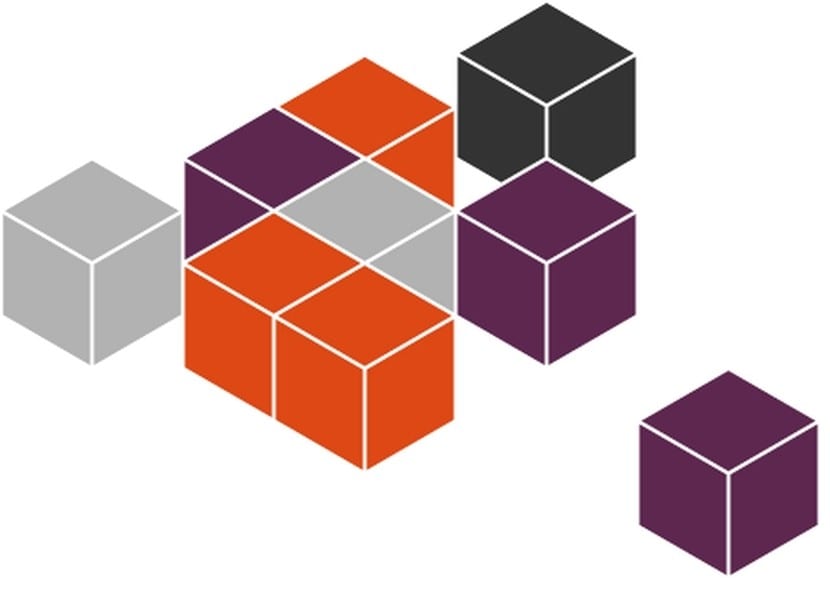
Snap пакетите се приемат с ускорено темпо, тъй като те са двоични пакети, които съдържат всичките си зависимости в тях, поради което няма нужда да се адаптират към всяка дистрибуция, като по този начин го правят универсален пакет за всяка дистрибуция.
За да добавите поддръжката, за да можете да инсталирате този тип пакети, е достатъчна следната команда:
sudo dnf -y copr enable zyga/snapcore sudo dnf -y install snapd
Трябва да се отбележи, че е необходимо да деактивирате SElinux за правилното функциониране на Snap.
Добавете поддръжка на Flatpak
Подобно на пакетите Snap, Flatpak идва от ръката на Gnome и Redhat и тази поддръжка нараства скокообразно, както и репертоара от приложения, които добавят към тази нова концепция.
За да направите това със следната команда:
sudo dnf -y install flatpak
Unrar и p7zip
Не можете да пропуснете поддръжката за обработка на компресирани пакети в най-популярните типове файлове в мрежата, Fedora няма поддръжка от първа ръка, за това трябва да я добавим сами, тук инсталираме с командата:
sudo dnf -y install unrar p7zip p7zip-plugins
Инсталирайте Java на Fedora
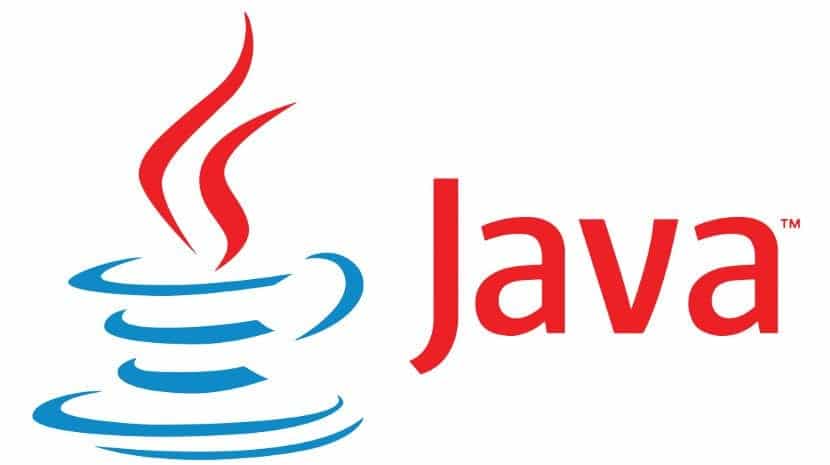
В този случай имаме две възможности, едната е безплатната версия, а другата, която идва директно от Oracle, и двете много добри опции, оставям ви командите за инсталиране и за двете
Java Open JDK
sudo dnf -y install java
Java JRE Oracle (собственик)
32bits
wget -c -O jre-oraclejava.rpm http://javadl.oracle.com/webapps/download/AutoDL?BundleId=220302_d54c1d3a095b4ff2b6607d096fa80163 dnf -y install jre-oraclejava.rpm cd /usr/lib/mozilla/plugins/ ln -s /usr/java/latest/lib/i386/libnpjp2.so echo 'PATH=/usr/java/latest/bin:$PATH' >> /etc/profile.d/java.sh
64bits
wget -c -O jre-oraclejava.rpm http://javadl.oracle.com/webapps/download/AutoDL?BundleId=220304_d54c1d3a095b4ff2b6607d096fa80163 dnf -y install jre-oraclejava.rpm cd /usr/lib64/mozilla/plugins/ ln -s /usr/java/latest/lib/amd64/libnpjp2.so echo 'PATH=/usr/java/latest/bin:$PATH' >> /etc/profile.d/java.sh
Отсега нататък е да инсталирате приложенията по ваш вкус, като мултимедийни плейъри, офис пакети по ваш вкус, както и някои игри, които допълват вашата система.